Konfigurieren der lokalen PCCE-Autorisierung
Download-Optionen
-
ePub (1.3 MB)
In verschiedenen Apps auf iPhone, iPad, Android, Sony Reader oder Windows Phone anzeigen
Inklusive Sprache
In dem Dokumentationssatz für dieses Produkt wird die Verwendung inklusiver Sprache angestrebt. Für die Zwecke dieses Dokumentationssatzes wird Sprache als „inklusiv“ verstanden, wenn sie keine Diskriminierung aufgrund von Alter, körperlicher und/oder geistiger Behinderung, Geschlechtszugehörigkeit und -identität, ethnischer Identität, sexueller Orientierung, sozioökonomischem Status und Intersektionalität impliziert. Dennoch können in der Dokumentation stilistische Abweichungen von diesem Bemühen auftreten, wenn Text verwendet wird, der in Benutzeroberflächen der Produktsoftware fest codiert ist, auf RFP-Dokumentation basiert oder von einem genannten Drittanbieterprodukt verwendet wird. Hier erfahren Sie mehr darüber, wie Cisco inklusive Sprache verwendet.
Informationen zu dieser Übersetzung
Cisco hat dieses Dokument maschinell übersetzen und von einem menschlichen Übersetzer editieren und korrigieren lassen, um unseren Benutzern auf der ganzen Welt Support-Inhalte in ihrer eigenen Sprache zu bieten. Bitte beachten Sie, dass selbst die beste maschinelle Übersetzung nicht so genau ist wie eine von einem professionellen Übersetzer angefertigte. Cisco Systems, Inc. übernimmt keine Haftung für die Richtigkeit dieser Übersetzungen und empfiehlt, immer das englische Originaldokument (siehe bereitgestellter Link) heranzuziehen.
Inhalt
Einführung
In diesem Dokument werden die Schritte beschrieben, die zum Entfernen der Abhängigkeit von Microsoft Active Directory (AD) erforderlich sind, um die Autorisierung lokal in PCCE-Komponenten (Package Contact Center Enterprise) zu verwalten.
Mitarbeiter: Meenakshi Sundaram, Ramiro Amaya und Anuj Bhatia, Cisco TAC Engineers.
Voraussetzungen
Anforderungen
Cisco empfiehlt, über Kenntnisse in folgenden Bereichen zu verfügen:
- Cisco Paket Contact Center Enterprise
- Microsoft Active Directory
Verwendete Komponenten
Die in diesem Dokument verwendeten Informationen basieren auf der PCCE 12.5(1)-Version.
Die Informationen in diesem Dokument wurden von den Geräten in einer bestimmten Laborumgebung erstellt. Alle in diesem Dokument verwendeten Geräte haben mit einer leeren (Standard-)Konfiguration begonnen. Wenn Ihr Netzwerk in Betrieb ist, stellen Sie sicher, dass Sie die potenziellen Auswirkungen aller Schritte verstehen.
Hintergrundinformationen
Die PCCE 12.5-Version bietet Benutzerberechtigungen für lokale Benutzergruppen auf den Administration Servers (AW), wodurch Benutzer die Autorisierung aus Active Directory (AD) verschieben können. Dies wird von der Registrierung ADSecurityGroupUpdate gesteuert, die standardmäßig aktiviert ist. Dadurch wird die Verwendung von Microsoft AD Security Groups zur Kontrolle von Benutzerzugriffsrechten für Setup- und Konfigurationsaufgaben vermieden.
Hinweis: Die Unterstützung für die lokale Autorisierung wurde in Unified Contact Center Enterprise (UCCE) 12.0 eingeführt und wird jetzt von PCCE 12.5 unterstützt.

Hinweis: Wenn für Unternehmen das vorherige Verhalten implementiert werden muss (AD-Autorisierung), kann das ADSecurityGroupUpdate-Flag in 1 geändert werden.
Konfigurieren
Um Berechtigungen für eine UcceConfig-Gruppe auf einem lokalen AW-Server zu erteilen, müssen zunächst Berechtigungen auf Registrierungsebene und dann auf Ordnerebene erteilt werden.
Schritt 1: Konfigurieren Sie die Registrierungsberechtigungen.
1. Führen Sie das Dienstprogramm regedit.exe aus.
2. Wählen Sie HKEY_LOCAL_MACHINE\System\CurrentControlSet\Services\WinSock2.
3. Wählen Sie unter Berechtigungen auf der Registerkarte Sicherheit die Gruppe UCCEConfig aus, und aktivieren Sie die Option Vollzugriff zulassen.
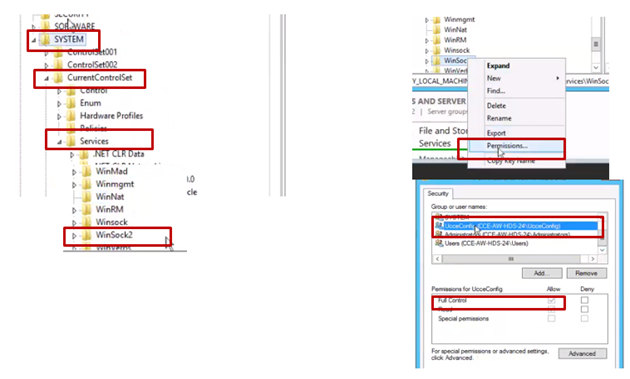
4. Wiederholen Sie die vorherigen Schritte, um der UCCEConfig-Gruppe für diese Registrierungen vollständige Kontrolle zu gewähren.
- Computer\HKEY_LOCAL_MACHINE\SOFTWARE\Cisco Systems, einschl.\ICM
- Computer\HKEY_LOCAL_MACHINE\SOFTWARE\Wow6432Node\Cisco Systems, einschl.\ICM
Schritt 2: Konfigurieren von Ordnerberechtigungen
1. Navigieren Sie in Windows Explorer zu <ICM Installed Directory>:\icm, und wählen Sie Eigenschaften aus.
2. Wählen Sie auf der Registerkarte Sicherheit die Option UCCEConfig aus, und aktivieren Sie die Option Vollzugriff zulassen.

3. Klicken Sie auf OK, um die Änderungen zu speichern.
4. Wiederholen Sie die vorherigen Schritte, um der UCCEConfig-Gruppe für C:\Temp folder volle Kontrolle zu gewähren.
5. Gehen Sie in SQL Management Studio wie folgt vor:
a) Navigieren Sie zu Sicherheit > Anmeldungen.
b) Suchen Sie <Gerätename>\UCCEConfig.
c) Klicken Sie mit der rechten Maustaste, und wählen Sie Eigenschaften aus.
d) Navigieren Sie zu Benutzerzuordnungen, und wählen Sie die AWDB-Datenbank aus.
e) Aktivieren Sie die Kontrollkästchen GeoTelAdmin, GeoTelGroup und public.
f) Schritt d) für die HDS-Datenbank wiederholen.

Nachdem eine vorläufige Konfiguration erreicht wurde, befolgen Sie die Schritte, wie Sie einen Domänenbenutzer bewerben können, um Konfigurations- und Einrichtungsrechte zu erhalten.
Schritt 3: Domänenbenutzerkonfiguration.
1. Erstellen Sie einen Domänenbenutzer in AD. Für diesen exakten Testconfig1-Benutzer wurde erstellt.
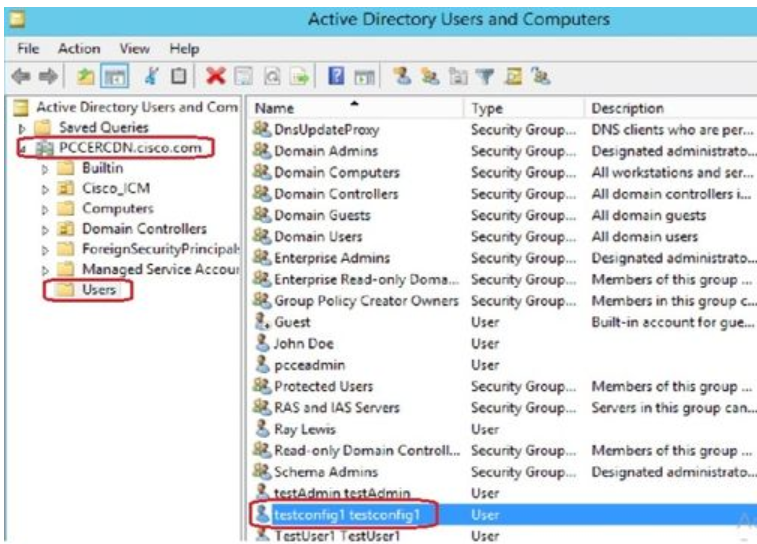

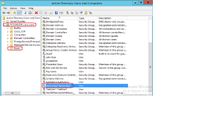
 2. Melden Sie sich mit einem Domänenadmin- oder lokalen Administratorkonto beim AW-Server an.
2. Melden Sie sich mit einem Domänenadmin- oder lokalen Administratorkonto beim AW-Server an.
3. Öffnen Sie den CCE-Administrator auf dem AW. Navigieren Sie zur Benutzer-Setup-Karte, und wählen Sie Administratoren aus. Fügen Sie den Benutzer hinzu, und wählen Sie die Rolle ConfigAdmin aus.
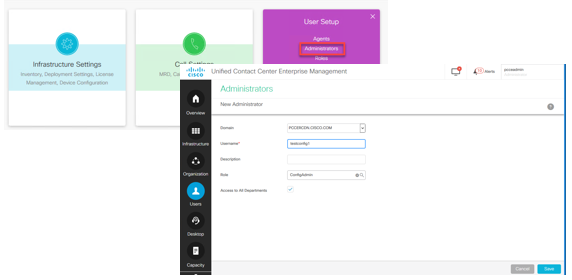
Vor der Version 12.5 von PCCE hätte diese Änderung die Config Security Groups in der Domäne unter einer Instanz Organizational Unit (OU) aktualisiert. Mit 12.5 ist das Standardverhalten jedoch nicht, diesen Benutzer der AD-Gruppe hinzuzufügen. Wie im Bild gezeigt, gibt es in der Sicherheitsgruppe "ICM Config" der Domäne keine Aktualisierung dieses Benutzers.

4. Wählen Sie im AW-Server unter Computerverwaltung > Lokale Benutzer und Gruppen > Gruppen die Option UCCEConfig aus, und fügen Sie testconfig1-Benutzer hinzu.
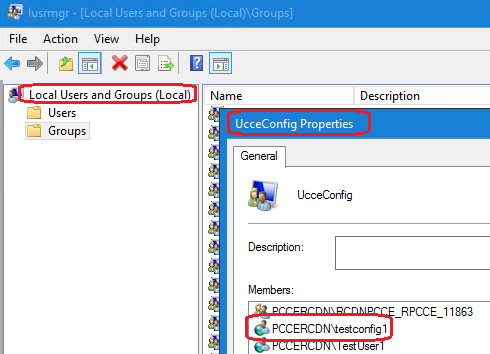
5. Melden Sie sich vom Computer ab, und melden Sie sich mit den Anmeldeinformationen des Benutzers testconfig1 an. Da dieser Benutzer über Konfigurationsrechte verfügt, kann er CCE-Konfigurationstools wie CCE Admin, Script oder Internet Script Editor ausführen.
6. Wenn der Benutzer jedoch versucht, eine Aufgabe auszuführen, die Setup-Rechte erfordert, schlägt er fehl. Dieser Benutzer hat keinen Zugriff auf alle CCE-Administrator-Ressourcen oder -Setup-Tools.
Wie im Bild gezeigt, versucht der Benutzer testconfig1 in der PCCE 4K-Bereitstellung, die Konfiguration des Peripheral Gateway (PG) auszuführen, und das System schränkt die Änderung durch eine Warnmeldung ein.

7. Wenn dieser Benutzer für eine Geschäftstätigkeit neben der Konfiguration über Setup-Rechte verfügen muss, müssen Sie sicherstellen, dass die Benutzerrolle in CCEAdmin in SystemAdmin geändert wird.
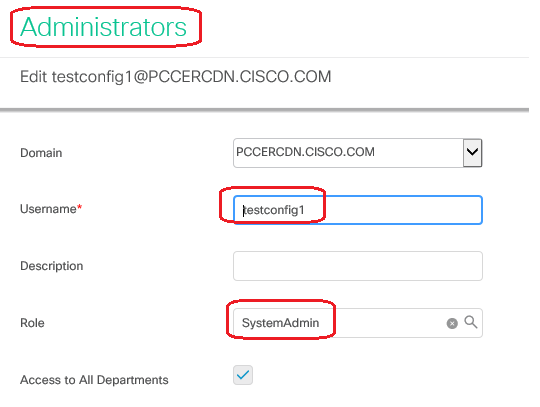
Die Benutzerrolle wurde in der Datenbank als 1 (SystemAdmin) aktualisiert:

8. Melden Sie sich beim AW-Server mit dem Domänenkonto oder dem lokalen Administratorberechtigungskonto an, und über Computerverwaltung > Lokale Benutzer und Gruppen > Gruppen wählen Sie Gruppen aus, und fügen Sie den Benutzer unter "Administratoren" dem Benutzer hinzu.

10. Der Benutzer kann nun auf alle Ressourcen der CCE-Anwendung in diesem AW-Server zugreifen und die gewünschten Änderungen vornehmen.
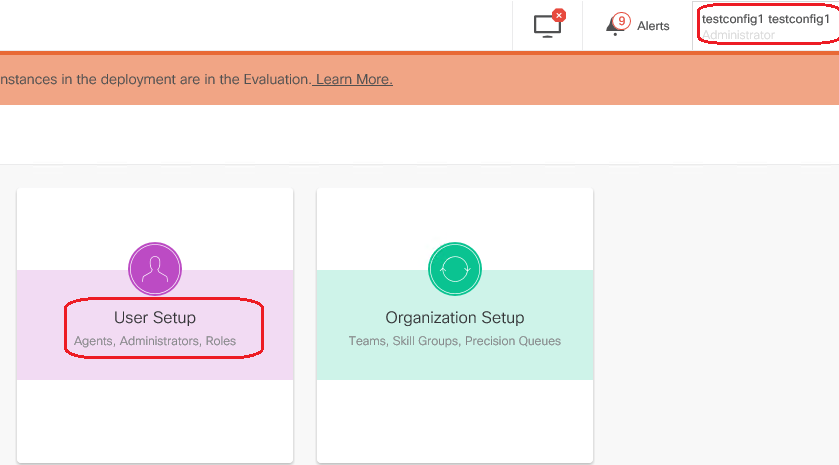
Überprüfen
Die Überprüfung ist Teil des Konfigurationsprozesses.
Fehlerbehebung
Es sind derzeit keine spezifischen Schritte zur Fehlerbehebung für diese Konfiguration verfügbar.
Zugehörige Informationen
Beiträge von Cisco Ingenieuren
- Meenakshi SundaramCisco TAC-Techniker
- Ramiro AmayaCisco TAC-Techniker
- Anuj BhatiaCisco TAC-Techniker
Cisco kontaktieren
- Eine Supportanfrage öffnen

- (Erfordert einen Cisco Servicevertrag)
 Feedback
Feedback